Azure EA: Vereinbarungen und Ergänzungen
In diesem Artikel wird beschrieben, wie sich Azure-EA-Vereinbarungen und -Zusatzvereinbarungen darauf auswirken, wie Sie auf Azure-Dienste zugreifen, diese verwenden und für diese bezahlen.
Registrierungsbereitstellungsstatus
Das Datum, an dem das regionale Betriebszentrum die neue Azure Vorauszahlung (früher als Geldverpflichtung bezeichnet) verarbeitet, definiert das neue Startdatum. Da Azure-Vorauszahlungsbestellungen über das Azure-Portal in der Zeitzone „UTC (koordinierte Weltzeit)“ verarbeitet werden, kann es zu Verzögerungen kommen, wenn Ihre Bestellung im Rahmen der Azure-Vorauszahlung in einer anderen Region verarbeitet wurde. Das Startdatum der Abdeckung in der Bestellung zeigt den Beginn der Azure-Vorauszahlung an. Das Startdatum der Abdeckung ist dann, wenn die Azure-Vorauszahlung im Azure-Portal angezeigt wird.
Support für Unternehmenskunden
Das Enterprise Agreement-Supportplanangebot von Azure steht einigen Kunden zur Verfügung.
Registrierungsstatus
Eine Registrierung weist einen der folgenden Statuswerte auf. Jeder Wert bestimmt, wie Sie eine Registrierung verwenden und auf diese zugreifen können. Der Registrierungsstatus legt fest, in welcher Phase sich die Registrierung befindet. Er teilt Ihnen mit, ob die Registrierung aktiviert werden muss, bevor sie verwendet werden kann, Oder Sie werden informiert, wenn der ursprüngliche Zeitraum abgelaufen ist und Ihnen die Überschreitung der Nutzungsdauer in Rechnung gestellt wird.
Ausstehend: Der Registrierungsadministrator muss sich beim Azure-Portal anmelden. Nachdem der Administrator sich angemeldet hat, wechselt die Registrierung in den Status Aktiv.
Aktiv: Die Registrierung ist verfügbar und kann verwendet werden. Direktkunden können Abteilungen, Konten und Abonnements im Azure-Portal erstellen. Die Registrierung bleibt bis zum Enddatum des Enterprise Agreements aktiv.
Unbestimmte Laufzeitverlängerung: Dieser Status wird angezeigt, wenn das Enddatum des Enterprise Agreement erreicht wurde und dieses abgelaufen ist. Bei einer Laufzeitverlängerung der Vereinbarung gelten keine Rabatte. Stattdessen gelten die Verkaufspreise. Bevor die EA-Registrierung das Enterprise Agreement-Enddatum erreicht, sollte der Registrierungsadministrator einen der folgende Schritte ausführen:
- Verlängern der Registrierung durch Hinzufügen einer zusätzlichen Azure-Vorauszahlung
- Übertragen der vorhandenen Registrierung in eine neue Registrierung
- Migrieren zum Microsoft Online Subscription-Programm (MOSP)
- Bestätigen der Deaktivierung aller Dienste, die der Registrierung zugeordnet sind
Bei allen Programmen, mit Ausnahme des EU-Programms, laufen EA-Guthaben ab, wenn die EA-Registrierung endet.
Abgelaufen: Die EA-Registrierung läuft ab, wenn das Enddatum für das Enterprise Agreement erreicht ist und es aus der Laufzeitverlängerung ausgeschlossen wird. Unterzeichen Sie baldmöglichst einen neuen Registrierungsvertrag. Ihr Dienst wird zwar nicht sofort deaktiviert, aber es besteht die Gefahr, dass er deaktiviert wird.
Neue Kündigungsformulare werden ab dem 1. August 2019 für kommerzielle Azure-Kunden nicht mehr akzeptiert. Stattdessen werden alle Registrierungen unbegrenzt verlängert. Wenn Sie die Verwendung von Azure-Diensten beenden möchten, schließen Sie Ihr Abonnement im Azure-Portal. Alternativ kann Ihr Partner eine Anforderung zur Beendigung übermitteln. Für Kunden mit behördlichen Verträgen ändert sich nichts.
Übertragen: Der Status „Übertragen“ gilt für Registrierungen, deren zugeordnete Konten und Dienste in eine neue Registrierung übertragen werden. Registrierungen werden nicht automatisch übertragen, wenn während der Verlängerung eine neue Registrierungsnummer generiert wird. Die vorherige Registrierungsnummer muss in die Verlängerungsanforderung des Kunden aufgenommen werden, damit eine automatische Übertragung erfolgt.
Manuell beendet – Alle Abonnements und Konten im Rahmen der Registrierung werden deaktiviert. Die Reaktivierung wird für beendete Registrierungen nicht unterstützt. Für direkte Enterprise Agreements kann nur ein nicht schreibgeschützter Unternehmensadministrator eine Terminierung mit einer Supportanfrage anfordern. Für indirekte Enterprise Agreements kann der Partner eine Anfrage im Volume Licensing Center übermitteln. Um die Registrierungen jedoch mit dem Status "Abgelaufen" zu beenden, muss der Partner sie mithilfe des Azure-Supports anfordern.
Partnermarkup
Das Markup für Partnerpreise im Azure-Portal ermöglicht bessere Kostenberichte für die Kunden. Das Azure-Portal zeigt die Nutzung und die Preise an, die Partner für ihre Kunden konfiguriert haben.
Mithilfe des Features „Markup“ können Partneradministratoren einen prozentualen Aufschlag zu ihren indirekten Enterprise Agreements hinzufügen. Der prozentuale Aufschlag gilt für alle Informationen zu Microsoft-Erstanbieterdiensten im Azure-Portal, wie beispielsweise Preise für Verbrauchseinheiten, Azure-Vorauszahlung und Aufträge. Nachdem der Partner den Aufschlag veröffentlicht hat, sieht der Kunde die Azure-Kosten im Azure-Portal. Dies sind beispielsweise die Nutzungszusammenfassung, Preislisten und heruntergeladene Nutzungsberichte.
Ab September 2019 können Partner während einer Laufzeit jederzeit Markups anwenden. Für ein Markup müssen sie nicht bis zum Jahrestag der Laufzeit warten.
Microsoft greift nicht auf die zur Verfügung gestellten Aufschläge und die damit verbundenen Preise zu und nutzt diese auch nicht für andere Zwecke, es sei denn, der Vertriebspartner hat dies ausdrücklich genehmigt.
Funktionsweise der Berechnung
Der Lizenzlösungsanbieter (LSP, Licensing Solution Partner) gibt eine einstellige Prozentzahl im Azure-Portal an. Alle kaufmännischen Informationen im Portal werden um den vom LSP angegebenen Prozentsatz angehoben. Beispiel:
- Ein Kunde unterzeichnet ein Enterprise Agreement mit einer Azure-Vorauszahlung von 100.000 USD.
- Der Preis für Verbrauchseinheiten für Dienst A beträgt 10 USD/Stunde.
- LSP setzt einen Aufschlag von 10 % auf das Azure-Portal.
- Das folgende Beispiel veranschaulicht, welche kaufmännischen Informationen dem Kunden angezeigt werden:
- Saldo des Mindestverbrauchs: 110.000 USD.
- Preis pro Verbrauchseinheit für Dienst A: 11 USD/Stunde.
- Nutzungs- bzw. Hostinginformationen für Dienst A bei 100 Stunden Nutzung: 1.100 USD.
- Für den Kunden nach Abzug des Verbrauchs für Dienst A verfügbarer Mindestverbrauchssaldo: 108.900 USD.
Verwenden eines Aufschlags
Verwenden Sie dieses Feature, wenn Sie den gleichen Prozentsatz für den Aufschlag für alle kaufmännischen Transaktionen im EA festlegen möchten. Dies gilt beispielsweise für Informationen zur Azure-Vorauszahlung, Verbrauchseinheitenpreise, Auftragsinformationen usw.
Verwenden Sie das Feature in folgenden Fällen nicht:
- Sie legen für Azure-Vorauszahlung und Verbrauchseinheitenpreise verschiedene Tarife fest.
- Sie verwenden verschiedene Tarife für verschiedene Verbrauchseinheiten.
Wenn Sie verschiedene Tarife für verschiedene Verbrauchseinheiten verwenden, empfiehlt sich die Entwicklung einer benutzerdefinierten Lösung basierend auf dem API-Schlüssel. Der API-Schlüssel kann vom Kunden zum Abrufen von Verbrauchsdaten und Bereitstellen von Berichten bereitgestellt werden.
Weitere wichtige Informationen
Dieses Feature soll eine Schätzung der Azure-Kosten für Endkunden ermöglichen. Der LSP ist für alle Finanztransaktionen mit dem Kunden im Rahmen des EA verantwortlich.
Überprüfen Sie sorgfältig die kommerziellen Informationen – Saldo des Mindestverbrauchs, Preisliste usw. –, bevor Sie die Preise einschließlich Aufschlägen für Endkunden veröffentlichen.
Einschränkungen der Partneraufschlagansicht
- Wenn der Benutzer sowohl die Rolle des Partner-Administrators als auch die des EA-Administrators hat, hat die Rolle des Partner-Administrators Vorrang und die Preise werden ohne Aufschlag angezeigt.
- Der Partner-Administrator sieht in den heruntergeladenen Nutzungsdateien Preise ohne Aufschlag. Der Partner-Administrator kann jedoch die Datei „Gebühren nach Dienst“ herunterladen, die Details zu den Aufschlägen enthält.
- Partner können von der Standardpartneransicht zur Kundenansicht wechseln, um die Kosten mit Aufschlag anzuzeigen. Führen Sie als Partneradministrator die folgenden Schritte aus, um die Kosten als Kunde anzuzeigen:
- Melden Sie sich im Azure-Portal mit Ihren Partneradministrator-Anmeldeinformationen an.
- Suchen Sie nach Kostenverwaltung + Abrechnung und wählen Sie diese Option aus.
- Wählen Sie im linken Navigationsmenü die Option Abrechnungsbereiche und dann das Abrechnungskonto aus, mit dem Sie arbeiten möchten.
- Wählen Sie im linken Navigationsmenü Abrechnungsprofile und dann das Abrechnungsprofil, mit dem Sie arbeiten möchten.
- Wählen Sie die Vertragsnummer aus, die Sie überprüfen möchten.
- Wählen Sie im linken Navigationsmenü die Option Verbrauch + Gebühren aus.
- Wählen Sie in der Liste der Nutzung + Gebühren einen Monat aus.
- Ändern Sie auf der Seite „Monatliche Nutzungsdetails“ in der oberen rechten Ecke von der Partneransicht zur Kundenansicht.
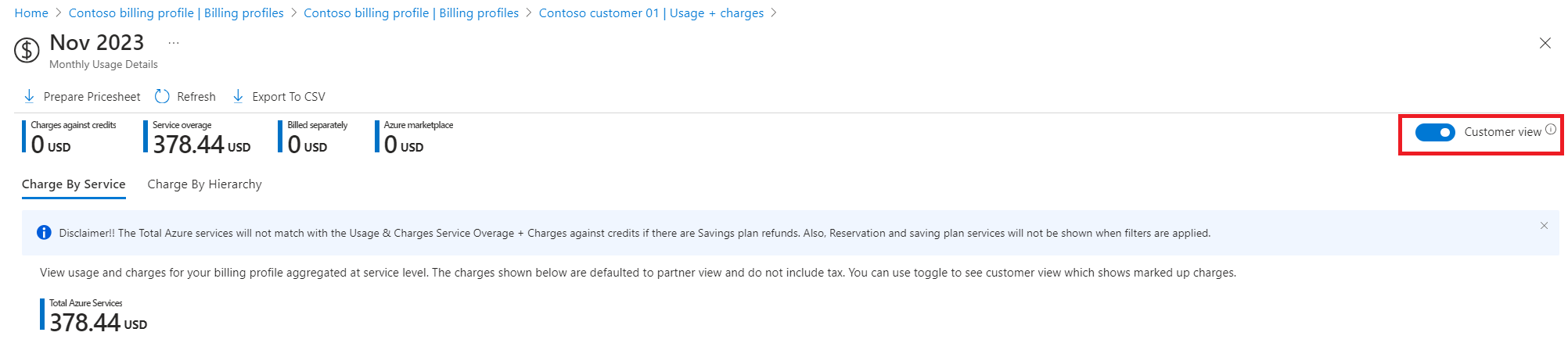
Käufe von Azure-Sparplänen
Bei Käufen von Azure-Sparplänen kommt es bei Endkunden mit indirektem EA in bestimmten Situationen möglicherweise zu geringfügigen Abweichungen beim Auslastungsprozentsatz, wenn sie ihre Kostenberichte in Cost Management anzeigen. Tatsächliche Kauf- und Nutzungsgebühren werden immer in Partnerpreisen und nicht in Kundenpreisen berechnet (z. B. mit Aufschlag). Spätere Abschläge oder Erhöhungen können dazu führen, dass Gleitkommazahlen die Genauigkeit von acht Dezimalstellen überschreiten. Azure rundet Berechnungen auf acht Dezimalstellen, was zu geringfügigen Abweichungen bei den Nutzungswerten für Endkunden führen kann.
Schauen wir uns ein Beispiel an. Nehmen wir an, ein Kunde gibt eine Azure-Sparplan-Verpflichtung in Höhe von 3,33/Stunde ein. Wenn der Aufschlag 13 % beträgt, gibt es nach dem Abschlag zur Ermittlung des Partnerpreises und dem anschließenden Aufschlag in den Kosten- und Nutzungsberichten eine geringe Abweichung in den Zahlen:
- Vom Kunden eingegebener Wert: 3,33/Stunde
- Aufschlag: 13 Prozent
- Partnerverpflichtung, berechnet auf der Grundlage des Kundenwerts und gerundet auf acht Dezimalstellen: 2,94690265
- Endgültige, für den Kunden angezeigte Verpflichtung (Partnerpreiserhöhung): 3,32999999
Hinzufügen eines Preisaufschlags
Mit den folgenden Schritten können Sie Preisaufschläge im Azure-Portal hinzufügen:
- Melden Sie sich im Azure-Portal als Partneradministrator an.
- Suchen Sie nach Kostenverwaltung + Abrechnung, und wählen Sie diese Option aus.
- Wählen Sie im linken Navigationsmenü die Option Abrechnungsbereiche und dann das Abrechnungskonto aus, mit dem Sie arbeiten möchten.
- Wählen Sie im linken Navigationsmenü Abrechnungsprofil und dann das Abrechnungsprofil, mit dem Sie arbeiten möchten.
- Wählen Sie im linken Navigationsmenü die Option Aufschlag aus.
- Um Markup hinzuzufügen, wählen Sie Markup festlegen aus.
- Geben Sie einen Prozentsatz für den Aufschlag ein, und wählen Sie Vorschau aus.
- Überprüfen Sie die Guthaben- und Nutzungsgebühren vor und nach der Aufschlagaktualisierung.
- Akzeptieren Sie den Haftungsausschluss, und klicken Sie auf Veröffentlichen, um den Aufschlag zu veröffentlichen.
- Der Kunde kann jetzt Details zu Guthaben und Gebühren anzeigen.
Für welche Registrierungen ist ein Aufschlag aktiviert?
Um zu überprüfen, ob für eine Einschreibung ein Aufschlag veröffentlicht wurde, wählen Sie im linken Navigationsmenü Verwalten und dann die Registerkarte Registrierung. Wählen Sie das zu prüfende Anmeldefeld aus und sehen Sie sich den Aufschlag-Status unter Registrierungsdetails an. Hier wird der aktuelle Status der Aufschlagfunktion für diesen EA als Deaktiviert, Vorschau oder Veröffentlicht angezeigt.
Führen Sie die folgenden Schritte aus, um den Aufschlagstatus einer Registrierung im Azure-Portal zu überprüfen:
- Melden Sie sich im Azure-Portal als Partneradministrator an.
- Suchen Sie nach Kostenverwaltung + Abrechnung, und wählen Sie diese Option aus.
- Wählen Sie Abrechnungsbereiche und dann das Abrechnungskonto aus, mit dem Sie arbeiten möchten.
- Wählen Sie im linken Navigationsmenü die Option Abrechnungsbereiche und dann das Abrechnungskonto aus, mit dem Sie arbeiten möchten.
- Wählen Sie im linken Navigationsmenü Abrechnungsprofil aus.
- Sie können den Aufschlagstatus einer Registrierung einsehen.
Wie kann der Kunde Nutzungsschätzungen herunterladen?
Sobald der Partneraufschlag veröffentlicht ist, hat der indirekte Kunde Zugriff auf die monatlichen CSV-Dateien für den Saldo und die Gebühren sowie auf die Dateien mit den Nutzungsdetails. Die Dateien mit den Nutzungsdetails enthalten den Ressourcentarif und die erweiterten Kosten.
Wie kann ich als Partner Aufschläge für vorhandene EA-Kunden anwenden, die vorher bei einem anderen Partner waren?
Partner können die Aufschlagsfunktion im Azure-Portal verwenden, nachdem eine Änderung des Kanalpartners verarbeitet wurde. Sie brauchen nicht auf den nächsten Jahrestag zu warten.
Wer wird über wichtige Ereignisse benachrichtigt?
EA-Administratoren erhalten verschiedene Arten von Benachrichtigungen aus verschiedenen Diensten. Mit Benachrichtigungen können Unternehmensadministratoren ihre Teammitglieder für den Empfang von Nutzungs-, und Benutzerverwaltungsbenachrichtigungen registrieren, ohne ihnen Zugriff auf das Abrechnungskonto im Azure-Portal zu gewähren. Weitere Informationen finden Sie unter Verwalten von Benachrichtigungskontakten.
Kunden mit indirekter Registrierung erhalten Nutzungsbenachrichtigungen mit Menge, aber nicht die Kosten, wenn das Markup für die Registrierung durch Partner nicht definiert ist.
Vorauszahlung für Ressourcen und Anfordern von Kontingenterhöhungen
Das System erzwingt die folgenden Standardkontingente pro Abonnement:
| Ressource | Standardkontingent | Kommentare |
|---|---|---|
| Microsoft Azure Compute-Instanzen | 20 gleichzeitige kleine Compute-Instanzen oder eine äquivalente Anzahl von Compute-Instanzen anderer Größen. | Der folgenden Tabelle können Sie entnehmen, wie die äquivalente Anzahl kleiner Instanzen berechnet wird:
|
| V2-VMs für Microsoft Azure Compute-Instanzen | EA: 350 Kerne | GA-IaaS-v2-VMs:
|
| Gehostete Microsoft Azure-Dienste | 6 gehostete Dienste | Dieses Limit bei gehosteten Diensten kann für ein einzelnes Abonnement nicht über den Wert 6 hinaus angehoben werden. Wenn Sie mehr gehostete Dienste benötigen, fügen Sie weitere Abonnements hinzu. |
| Microsoft Azure Storage | Fünf Speicherkonten mit einer Größe von jeweils maximal 100 TB | Sie können pro Abonnement bis zu 20 Speicherkonten hinzufügen. Wenn Sie mehr Speicherkonten benötigen, fügen Sie weitere Abonnements hinzu. |
| SQL Azure | 149 Datenbanken eines beliebigen Typs (z. B. Web Edition oder Business Edition) | |
| Zugriffssteuerung | 50 Namespaces pro Konto, 100 Millionen Access Control-Transaktionen pro Monat | |
| Service Bus | 50 Namespaces pro Konto, 40 Service Bus-Verbindungen | Kunden, die Service Bus-Verbindungen über Verbindungspakete erwerben, verfügen über Kontingente, die dem Mittelwert zwischen dem von ihnen erworbenen Verbindungspaket und dem nächsthöheren Verbindungspaket entsprechen. Kunden, die sich für ein 500er Paket entscheiden, haben ein Kontingent von 750. |
Vorauszahlung für Ressourcen
Microsoft stellt Ihnen Dienste mindestens in dem Umfang zur Verfügung, der in der monatlichen Vorauszahlung enthalten ist, die Sie erworben haben (die Dienstvorauszahlung). Alle weiteren Erhöhungen der Nutzungsebenen von Dienstressourcen können jedoch nur vorbehaltlich der Verfügbarkeit dieser Dienstressourcen erfolgen. Hierzu zählen beispielsweise eine Erhöhung der Anzahl der ausgeführten Compute-Instanzen oder eine Erhöhung der Menge des verwendeten Speichers.
Die zuvor beschriebenen Kontingente sind keine Dienstvorauszahlung. Sie können die Anzahl gleichzeitig ausgeführter kleiner Compute-Instanzen oder deren Entsprechung bestimmen, die Microsoft im Rahmen einer Dienstvorzahlung bereitstellt. Dividieren Sie die Anzahl der zugesicherten Stunden für kleine Compute-Instanzen, die für einen Monat erworben wurden, durch die Anzahl der Stunden im kürzesten Monat des Jahres. Der Februar hat beispielsweise 672 Stunden.
Anfordern einer Kontingenterhöhung
Sie können jederzeit eine Kontingenterhöhung anfordern, indem Sie eine Onlineanforderung übermitteln. Damit Ihre Anforderung verarbeitet werden kann, geben Sie die folgenden Informationen an:
- Das Microsoft-Konto oder Geschäfts-, Schul- oder Unikonto, das dem Kontobesitzer Ihres Abonnements zugeordnet ist. Es ist die E-Mail-Adresse, mit der Sie sich beim Microsoft Azure-Portal anmelden, um Ihre Abonnements zu verwalten. Stellen Sie sicher, dass dieses Konto einer EA-Registrierung zugeordnet ist.
- Die Ressourcen und Mengen, für die Sie eine Kontingenterhöhung wünschen.
- Die Ihrem Dienst zugeordnete Abonnement-ID für das Azure-Entwicklerportal.
- Um Informationen zu erhalten, wie Sie Ihre Abonnement-ID abrufen, wenden Sie sich an den Support.
Plan-SKUs
Plan-SKUs bieten die Möglichkeit, eine Reihe von integrierten Diensten in Form einer Suite zu einem reduzierten Preis zu erwerben. Die Plan-SKUs ergänzen einander durch weitere integrierte Angebote und Suites, um noch mehr Kosteneinsparungen zu bieten.
Ein Beispiel ist das OMS-Abonnement (Operations Management Suite). OMS bietet eine einfache Möglichkeit, auf einen vollständigen Satz cloudbasierter Verwaltungsfunktionen zuzugreifen. Die Suite bietet Funktionen für Analysen, Konfiguration, Automatisierung, Sicherheit, Sicherung und Notfallwiederherstellung. OMS-Abonnements umfassen Rechte für System Center-Komponenten, um eine vollständige Lösung für Hybrid Cloud-Umgebungen bereitzustellen.
Sehen Sie sich das Preisblatt an und prüfen Sie die enthaltene Menge
Sie können Ihr Preisblatt im Azure-Portal anzeigen. Weitere Informationen finden Sie unter Download-Preise für einen Enterprise Agreement.